
PDF转换器
PDF转换器支持一键pdf在线编辑在线转换,高效办公。
在数字时代,保护个人隐私和敏感信息变得越来越重要。而马赛克作为一种简单有效的信息隐藏手段,被广泛应用于各种场景。本文将介绍如何使用不同的软件和方法在PDF文件中添加马赛克,以保护其中的重要信息。
PDF编辑器是一款轻量级的PDF编辑软件,虽然没有直接提供马赛克功能。但是我们可以通过插入马赛克图片的方式,来变相的实现pdf加马赛克的操作。
添加马赛克的步骤:
1.下载安装pdf编辑器:https://www.pdfmao.com/editor1/
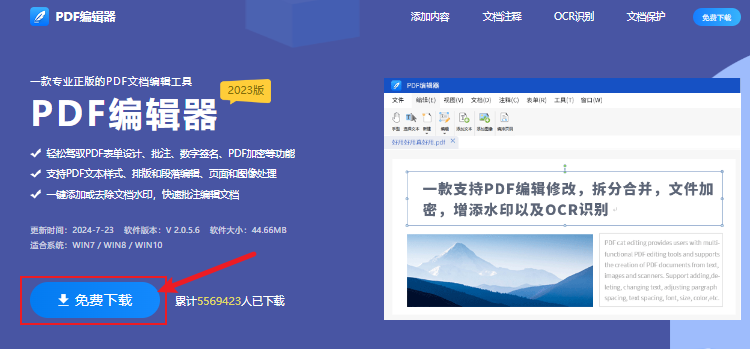
2.打开pdf编辑器,并打开需要添加马赛克的pdf文件。
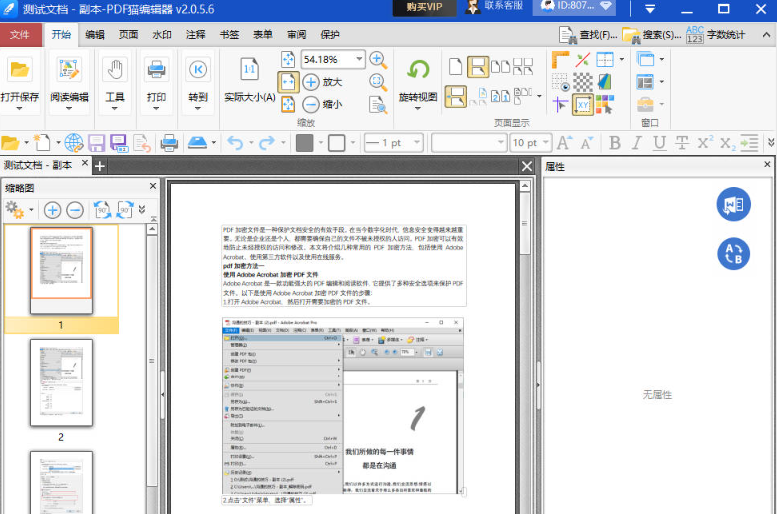
3.点击“编辑”工具,然后选择“添加图像”。
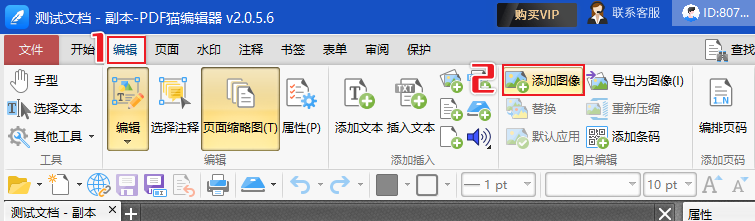
3.在弹出的窗口中,点击打开按钮,加载事先存放在本地的马赛克图片。
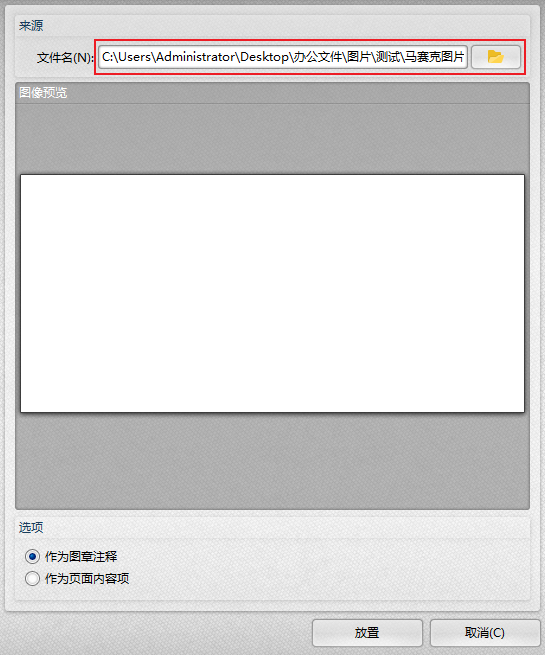
4.默认其他选项,点击“放置”。
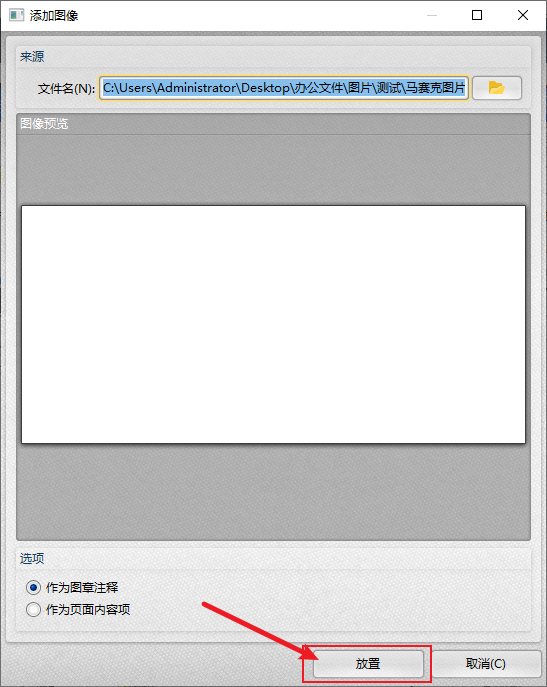
5.调整马赛克的位置和大小和方向。
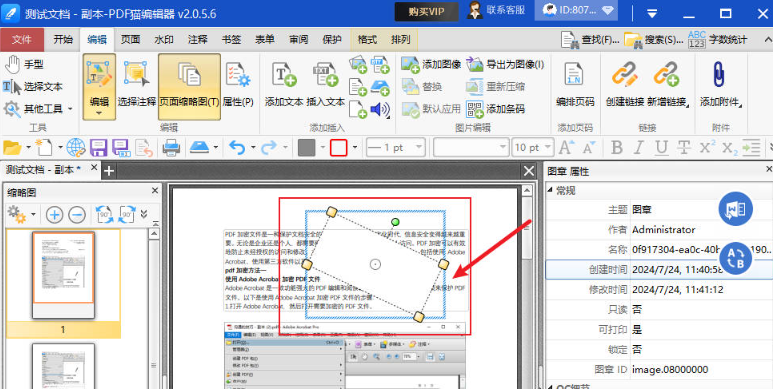
6.点击“保存”,保存pdf文件即可。
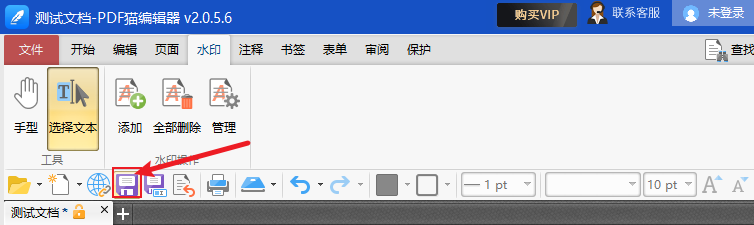
Adobe Acrobat Pro是一款功能强大的PDF编辑软件,它提供了丰富的工具来处理PDF文件。以下是在Adobe Acrobat Pro中添加马赛克的步骤:
1.打开Adobe Acrobat Pro,并打开pdf文件。

2.依次点击工具栏中的“工具”-“注释和标记”-“图章”-“创建自定义图章”。
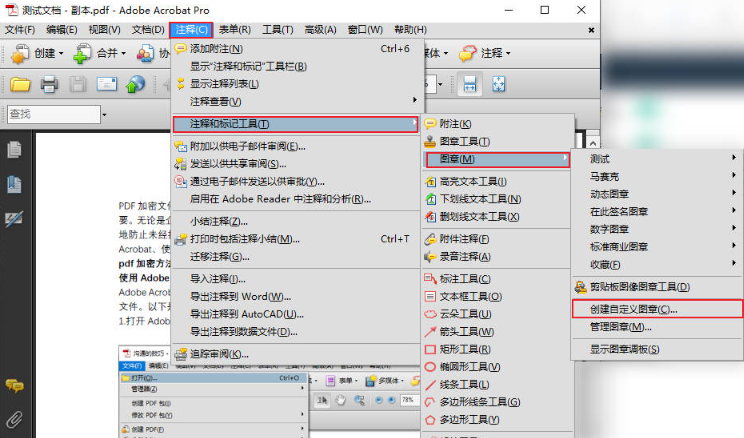
3.在新窗口中点击“浏览”。
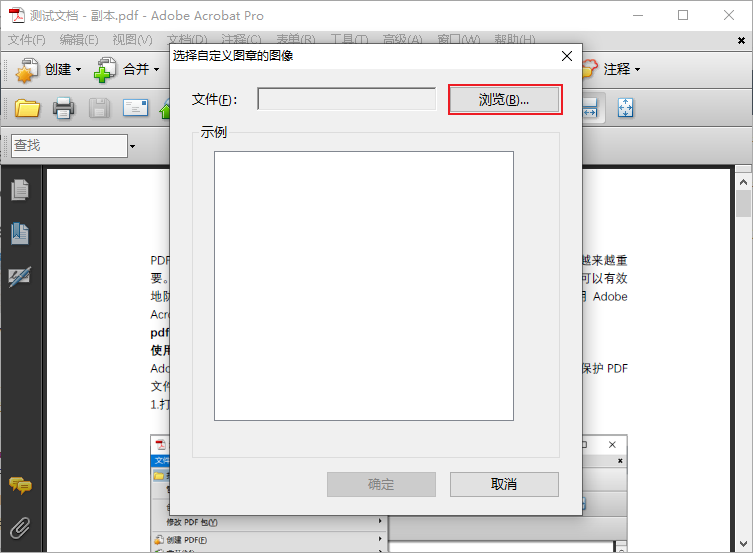
4.文件类型选择图片类型,找到本地的马赛克图片,点击“选择”。
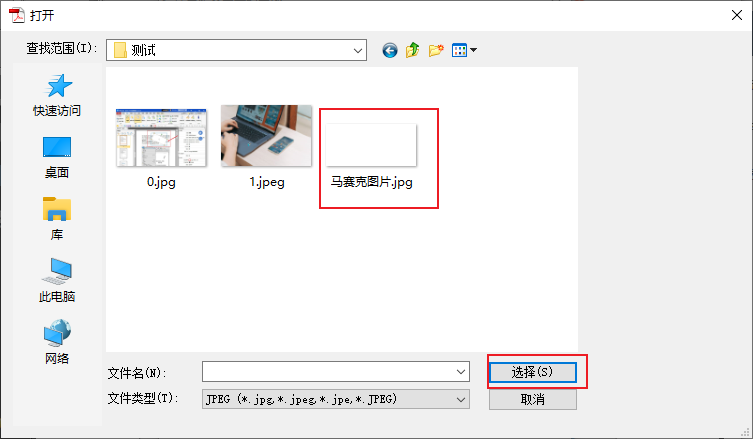
5.新窗口中点击确定。
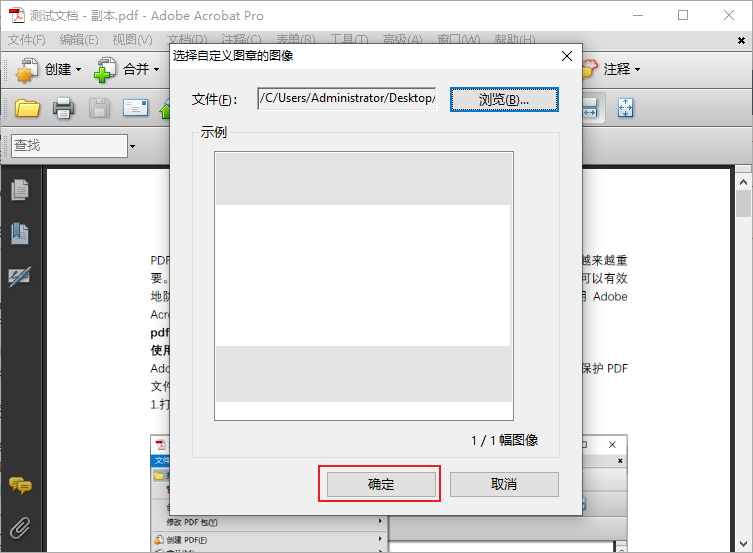
6.自定义图章种类,点击确定
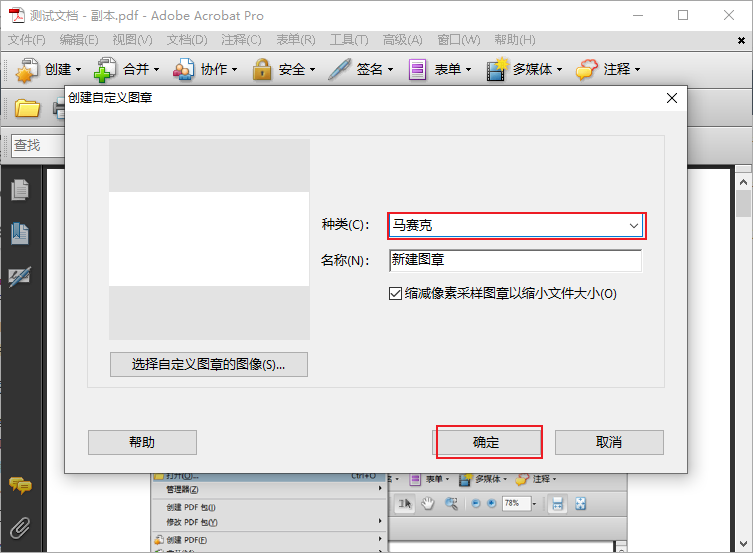
7.依次点击工具栏中的“工具”-“注释和标记”-“图章”,选择之前创建的自定义马赛克图章。然后在pdf文件中单击左键进行放置。
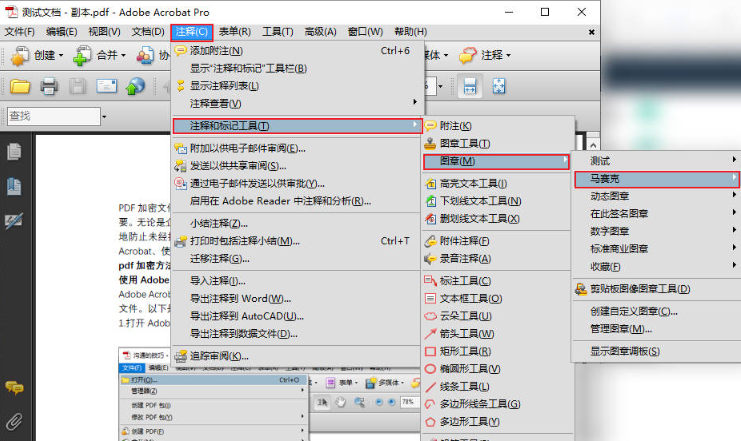
8.调整马赛克图案的大小和位置,确保覆盖需要隐藏的信息。
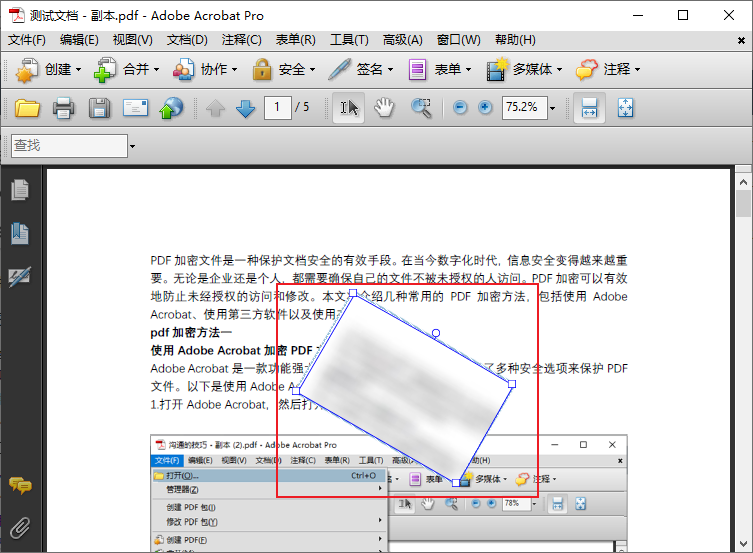
9.然后保存pdf文件即可。
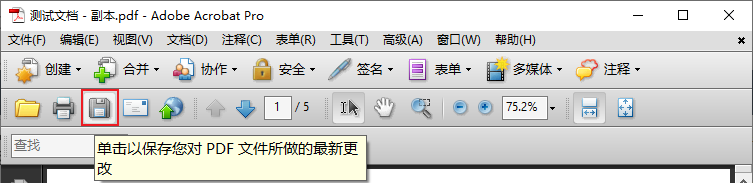
除了专门的PDF编辑软件,还可以使用图像编辑软件如Photoshop或GIMP来添加马赛克。以下是使用图像编辑软件添加马赛克的步骤:
1.使用PDF阅读器将PDF文件转换为图像格式,如JPEG或PNG。
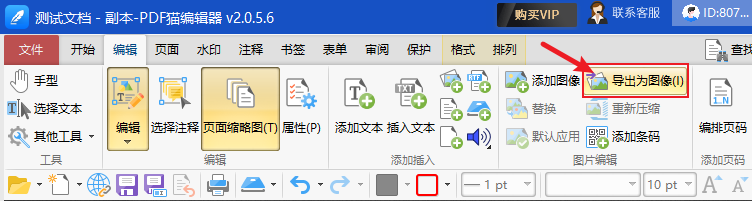
2.打开图像编辑软件,导入转换后的图像。
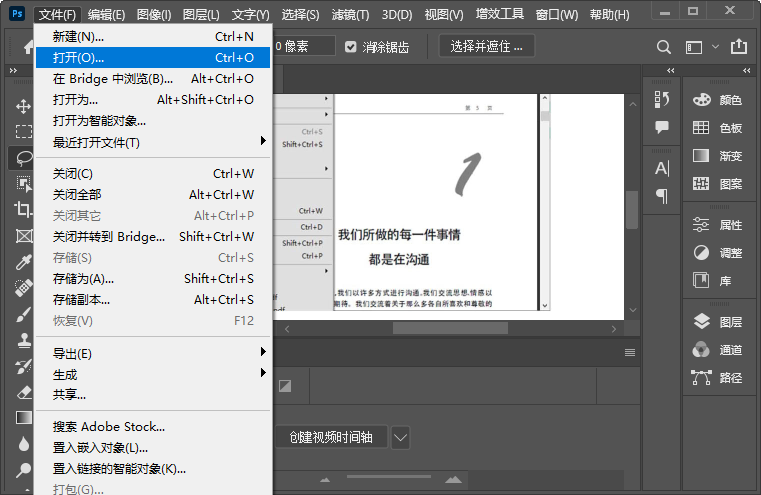
3.使用“矩形选框工具”选择需要添加马赛克的区域。
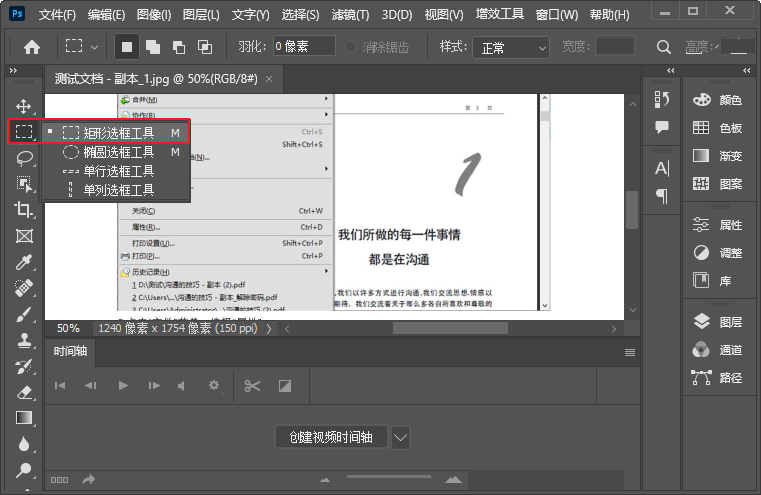
4.选择“填充”工具,将选区填充为黑色或其他颜色。
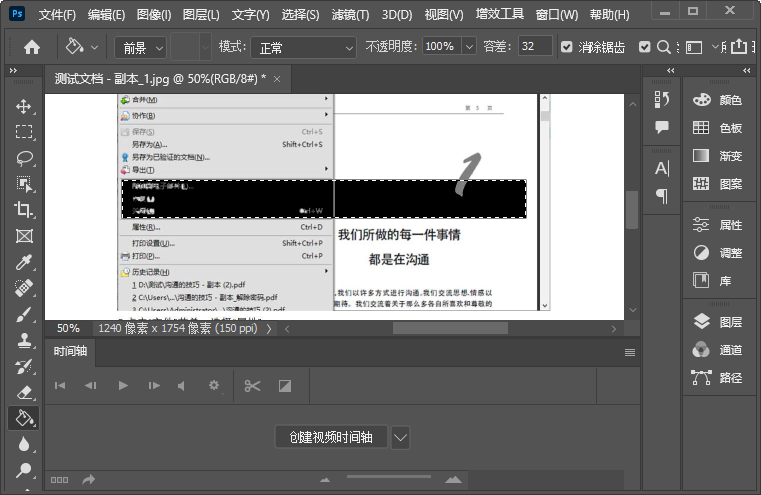
5.保存图像,然后使用PDF编辑软件将图像重新转换为PDF文件。
通过以上方法,用户可以根据自己的需求和可用资源,选择合适的软件和方法来在PDF文件中添加马赛克,以保护其中的重要信息。
 最新文章
最新文章 相关阅读
相关阅读 最新专题
最新专题Copyright 2020-2025 © 厦门中数华森信息技术有限公司 版权所有 福建省厦门市思明区中厦国际大厦17A 闽ICP备2024077850号-8

提示

每日可免费转换1份15M以下文件,今日您的次数已耗尽,下载桌面端软件即可不限次数、文件大小转换